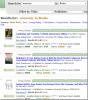Fixa problem med Firefox Slow Start
Om du är en vanlig användare av Mozilla Firefox webbläsare och står inför mycket långa starttider (vissa användare rapporterar över 3 minuters starttid), är chansen stor att det är något fel. Den här frågan är ännu mer uttalad för användare som arbetar med Firefox 3, och oavsett vilket operativsystem du använder finns det en enkel fix som du kan prova. Det är emellertid inte nödvändigt att den här metoden fungerar för dig, som en ny profil, medan den kommer att uppdatera vad som är fel i din webbläsare är inte alls en garanterad lösning. Ändå eftersom det inte kostar någonting anser vi det värt ett skott ändå för alla användare som är irriterade av långsamma starttider för sin favoritwebbläsare.
Lösningen vi ska prova är att skapa en ny användarprofil. De flesta gånger den här metoden kommer att lösa problemet. Så här kan du göra det.
- För det första, se till att du använder den senaste versionen av webbläsaren (för närvarande 3.6.3).
-Stäng webbläsaren genom att välja Arkiv -> Avsluta i menyraden.
-Om du använder Windows 7 eller Windows Vista, skriv följande kommando i sökfältet på din startmeny.
firefox.exe –ProfileManager
-Tryck enter.
- (För Windows 2000- och XP-användare skriver du samma kommando i dialogrutan Kör och klickar på OK)
Notera: Om profilhanteraren inte öppnar, kan du behöva ange den fullständiga installationsvägen för Firefox, medföljande citat, t.ex.
“C: \ Program Files \ Mozilla Firefox \ firefox.exe” –ProfileManager
Profilhanterarfönstret för Firefox visas. Om det fortfarande inte är det, döda Firefox-processen från task manager, eftersom den fortfarande kan köra. Om allt annat misslyckas kan du försöka starta om datorn.

-Nu, för att skapa en ny profil, klicka på lämplig knapp. Klicka på Nästa och ange ett namn för din profil.
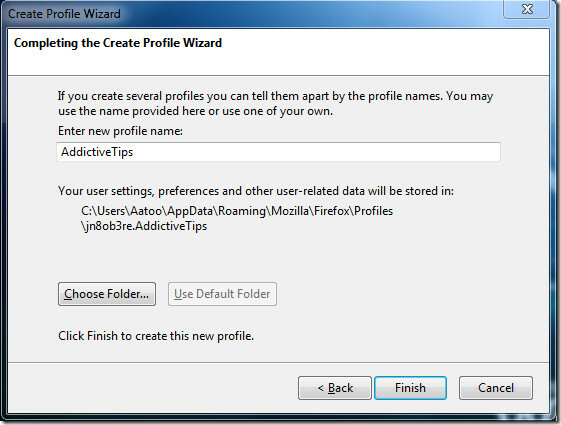
-Du kan valfritt välja lagringsväg för den här profilen genom att klicka på Välj mapp, där du kan lagra profilen på en annan plats än standard. Klicka på Slutför för att slutföra processen för att skapa profiler.
Som standard, om du har flera profiler, kommer Firefox att fråga dig vid start vilken profil du vill använda. Testa den nya profilen ett tag, och om problemet är löst kan du helt enkelt ta bort den gamla profilen och spara den nya som standard. Observera att du måste installera om alla tillägg / tillägg på nytt såväl som alla dina personliga inställningar.
För att läsa mer om Firefox Profile Manager, kolla in Mozilla kunskapsbasartikel.
Låt oss veta om detta löste problemet för dig.
Sök
Nya Inlägg
Sök på Amazon-produkter som kommer med gratis frakt
Amazanian är en gratis sökmotor som söker på Amazon.com efter olika...
'Auto Play in Facebook Theatre Mode' Lägger till bildspel i Facebook-album
Använder du Facebook som ett sätt att visa bilder som delas av fami...
Skriv ut alla delar eller delar av webbsidan utan annonser
Har du någonsin försökt skriva ut en webbsida och hittat för många ...